WIDGETSMITH
Widgetsmith est confortablement en tête de la liste avec un certain nombre d’options de personnalisation telles que le type de police, la taille, la couleur d’arrière-plan, etc. Cela commence par une grande collection de widgets hautement personnalisables. Des dates à la météo, des rappels à l’astronomie. Il vous permet de jouer avec de nombreuses options. Chacun peut être ajusté pour s’adapter au mieux à la fonction et à l’apparence souhaitées.
- Vous pouvez ajouter des informations à un widget en utilisant huit catégories de la liste ci-dessous.
- Prévisions météorologiques
- Calendrier
- Horaires internationaux
- Rappels
- Santé
- Astronomie
- Les marées
- Images
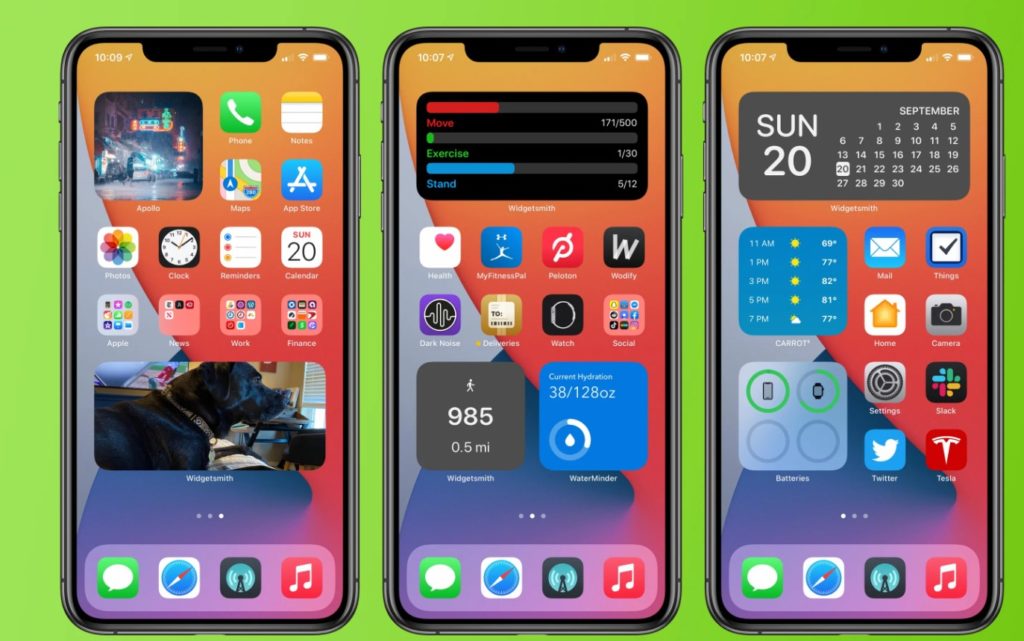
Vous pouvez programmer cet ensemble de widgets pour qu’il apparaisse dynamiquement sur votre écran d’accueil et suivez les règles que vous avez définies. Par exemple, un widget particulier peut afficher la météo d’abord le matin, puis votre calendrier pendant votre journée de travail, puis passer à la progression de l’anneau d’activité à la fin de votre journée. Sélectionnez simplement “Ajouter un widget programmé” et définissez un intervalle de temps pour qu’un widget apparaisse à une heure précise.
Cela vous permet de tirer le meilleur parti de chaque emplacement sur votre écran d’accueil. Ma fonctionnalité préférée est l’intégration Apple Health. Vous pouvez ajouter une activité Apple Health et la personnaliser avec d’autres informations à l’aide des widgets Widgetsmith.
Widgetsmith comprend un abonnement premium mensuel ou annuel en option. Le prix commence à 2 $ par mois.
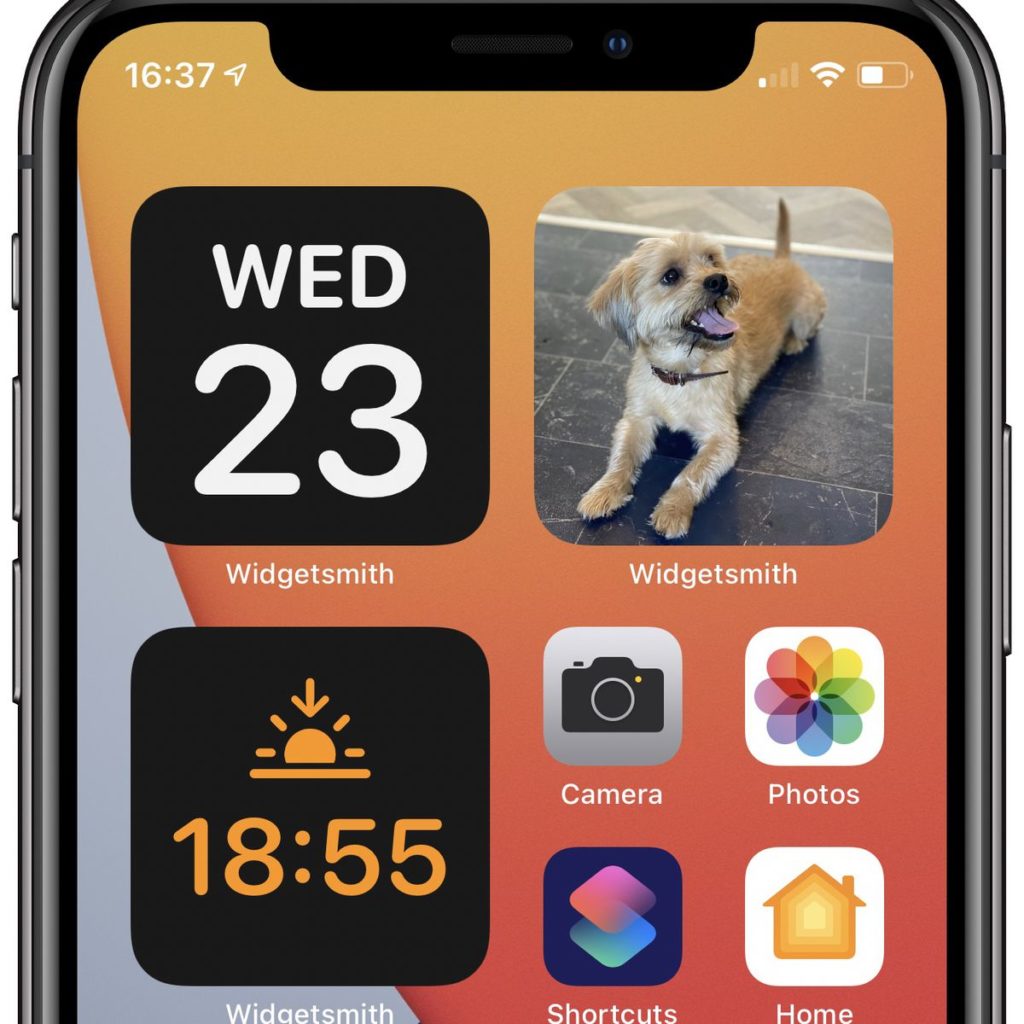
FAQ
Comment utiliser les widgets Apple?
Utilisez des widgets sur votre iPhone et iPod touch
- Depuis l’écran d’accueil, appuyez et maintenez un widget ou une zone vide jusqu’à ce que les applications bougent.
- Appuyez sur le bouton Ajouter. dans le coin supérieur gauche.
- Sélectionnez un widget, choisissez parmi trois tailles de widget, puis appuyez sur Ajouter un widget.
- Appuyez sur Terminé.
Comment créer un widget?
Ajouter un widget
- Sur un écran d’accueil, maintenez un espace vide enfoncé.
- Appuyez sur Widgets.
- Appuyez longuement sur un widget. Vous obtiendrez des images de vos écrans d’accueil.
- Faites glisser le widget où vous le souhaitez. Levez le doigt.

